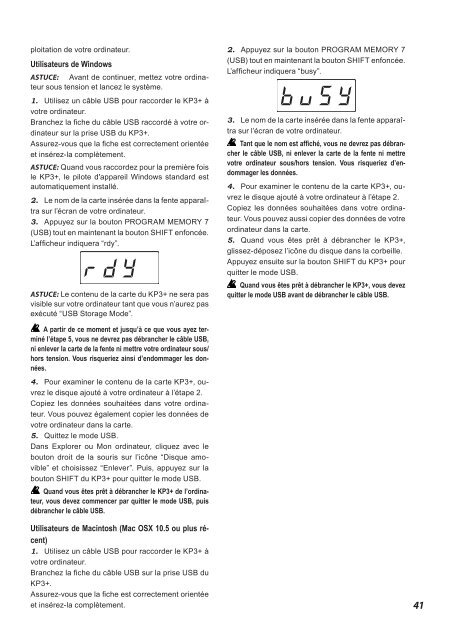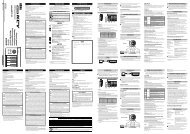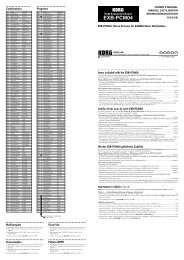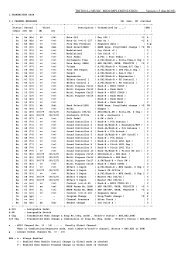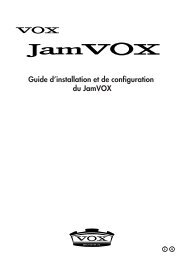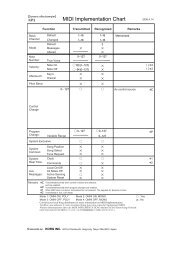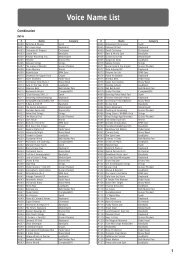KAOSS PAD KP3+ Owner's manual - Korg
KAOSS PAD KP3+ Owner's manual - Korg
KAOSS PAD KP3+ Owner's manual - Korg
You also want an ePaper? Increase the reach of your titles
YUMPU automatically turns print PDFs into web optimized ePapers that Google loves.
ploitation de votre ordinateur.<br />
Utilisateurs de Windows<br />
ASTUCE: Avant de continuer, mettez votre ordinateur<br />
sous tension et lancez le système.<br />
1. Utilisez un câble USB pour raccorder le <strong>KP3+</strong> à<br />
votre ordinateur.<br />
Branchez la fiche du câble USB raccordé à votre ordinateur<br />
sur la prise USB du <strong>KP3+</strong>.<br />
Assurez-vous que la fiche est correctement orientée<br />
et insérez-la complètement.<br />
ASTUCE: Quand vous raccordez pour la première fois<br />
le <strong>KP3+</strong>, le pilote d'appareil Windows standard est<br />
automatiquement installé.<br />
2. Le nom de la carte insérée dans la fente apparaîtra<br />
sur l’écran de votre ordinateur.<br />
3. Appuyez sur la bouton PROGRAM MEMORY 7<br />
(USB) tout en maintenant la bouton SHIFT enfoncée.<br />
L’afficheur indiquera “rdy”.<br />
ASTUCE: Le contenu de la carte du <strong>KP3+</strong> ne sera pas<br />
visible sur votre ordinateur tant que vous n’aurez pas<br />
exécuté “USB Storage Mode”.<br />
2. Appuyez sur la bouton PROGRAM MEMORY 7<br />
(USB) tout en maintenant la bouton SHIFT enfoncée.<br />
L’afficheur indiquera “busy”.<br />
3. Le nom de la carte insérée dans la fente apparaîtra<br />
sur l’écran de votre ordinateur.<br />
Tant que le nom est affiché, vous ne devrez pas débrancher<br />
le câble USB, ni enlever la carte de la fente ni mettre<br />
votre ordinateur sous/hors tension. Vous risqueriez d’endommager<br />
les données.<br />
4. Pour examiner le contenu de la carte <strong>KP3+</strong>, ouvrez<br />
le disque ajouté à votre ordinateur à l’étape 2.<br />
Copiez les données souhaitées dans votre ordinateur.<br />
Vous pouvez aussi copier des données de votre<br />
ordinateur dans la carte.<br />
5. Quand vous êtes prêt à débrancher le <strong>KP3+</strong>,<br />
glissez-déposez l’icône du disque dans la corbeille.<br />
Appuyez ensuite sur la bouton SHIFT du <strong>KP3+</strong> pour<br />
quitter le mode USB.<br />
Quand vous êtes prêt à débrancher le <strong>KP3+</strong>, vous devez<br />
quitter le mode USB avant de débrancher le câble USB.<br />
A partir de ce moment et jusqu’à ce que vous ayez terminé<br />
l’étape 5, vous ne devrez pas débrancher le câble USB,<br />
ni enlever la carte de la fente ni mettre votre ordinateur sous/<br />
hors tension. Vous risqueriez ainsi d’endommager les données.<br />
4. Pour examiner le contenu de la carte <strong>KP3+</strong>, ouvrez<br />
le disque ajouté à votre ordinateur à l’étape 2.<br />
Copiez les données souhaitées dans votre ordinateur.<br />
Vous pouvez également copier les données de<br />
votre ordinateur dans la carte.<br />
5. Quittez le mode USB.<br />
Dans Explorer ou Mon ordinateur, cliquez avec le<br />
bouton droit de la souris sur l’icône “Disque amovible”<br />
et choisissez “Enlever”. Puis, appuyez sur la<br />
bouton SHIFT du <strong>KP3+</strong> pour quitter le mode USB.<br />
Quand vous êtes prêt à débrancher le <strong>KP3+</strong> de l’ordinateur,<br />
vous devez commencer par quitter le mode USB, puis<br />
débrancher le câble USB.<br />
Utilisateurs de Macintosh (Mac OSX 10.5 ou plus récent)<br />
1. Utilisez un câble USB pour raccorder le <strong>KP3+</strong> à<br />
votre ordinateur.<br />
Branchez la fiche du câble USB sur la prise USB du<br />
<strong>KP3+</strong>.<br />
Assurez-vous que la fiche est correctement orientée<br />
et insérez-la complètement.<br />
41